excel2019表格打印预览有的列显示不出来怎么办
1、首先在电脑上用Excel2019打开要编辑的表格,点击左上角的文件菜单。

2、然后在弹出的菜单中点击打印的菜单项。

3、这时会看到打印预览页面有的列没有显示出来。
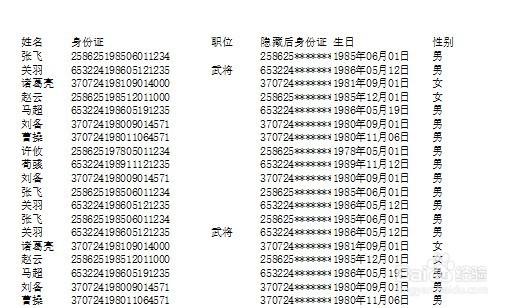
4、我们这是可以点击打印设置中的无缩放下拉按钮。
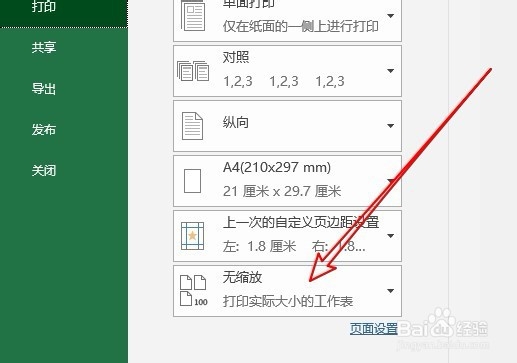
5、然后在弹出的菜单中选择将所有列调整为一页的菜单项。
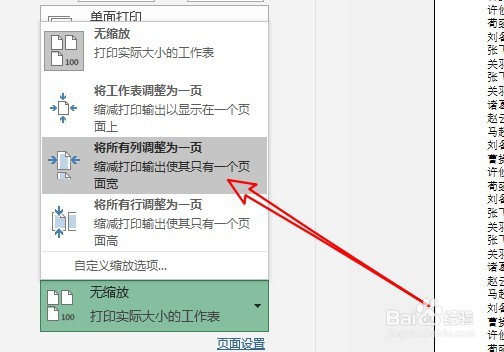
6、这时可以看到表格的打印预页面中所有的列显示出来了。
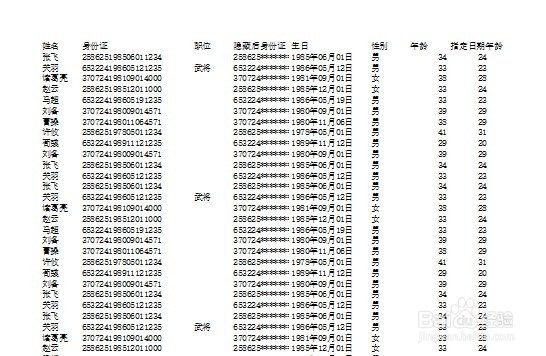
7、总结:
1、首先在电脑上用Excel2019打开要编辑的表格,点击左上角的文件菜单。
2、然后在弹出的菜单中点击打印的菜单项。
3、这时会看到打印预览页面有的列没有显示出来。
4、我们这是可以点击打印设置中的无缩放下拉按钮。
5、然后在弹出的菜单中选择将所有列调整为一页的菜单项。
6、这时可以看到表格的打印预页面中所有的列显示出来了。
声明:本网站引用、摘录或转载内容仅供网站访问者交流或参考,不代表本站立场,如存在版权或非法内容,请联系站长删除,联系邮箱:site.kefu@qq.com。
阅读量:35
阅读量:89
阅读量:121
阅读量:167
阅读量:65